掲載をご検討の方は
レンタルスペースの売上アップ
一席単位で複数のユーザーに同時にシェア
初期費用/導入費用
¥0
初期費用/導入費用 ¥0
✔ 空き時間を稼働させたい
✔ 平日の昼間が利用されない等
稼働時間が偏る
✔ 当日の予約が入らない
✔ 新しいユーザーを獲得したい
Office Ticket Workなら解決できます!
WHAT'S Office Ticket Work?
オフィスチケットワークとは
フリースペースが収益を生む
一席単位で複数のユーザーに
スペースを同時にシェアするサービスです。
スペースの利用されていない時間。
その空き時間帯をフリーランスやノマドワーカーへ開放しませんか。
現状のレンタルスペースの運用と合わせて掲載が可能な、フレキシブルで新しいビジネスモデルのサービスです。
掲載をはじめるの方はこちら
- レンタルスペース・貸し会議室を貸したい人の悩み
- 稼働していない時間を少しでも売上にしたい。
- 用途によって利用される時間は偏ってしまい、稼働率が上がらない。
- 特に当日の予約が入らなくて困っている。
- 当日に貸切利用の予約が入ることは稀。空いているともったいない。
- 今までとは違う新しいユーザーを獲得したい。
- 貸切利用をするユーザー以外の人にもスペースを知ってもらいたい。
- 一席単位でスペースを
借りたい人の悩み - Webミーティングや電話がしたい
- 今やWebミーティングは当たり前!できる場所を探すのはひと苦労です。
- 快適な空間で作業したい
- Wi-Fiや電源などの設備が整っている空間を手間なく探したい。
- いろんな場所で使いたい。
- 今いる場所、今から行く場所、いろいろな場所でスペースを利用したい。
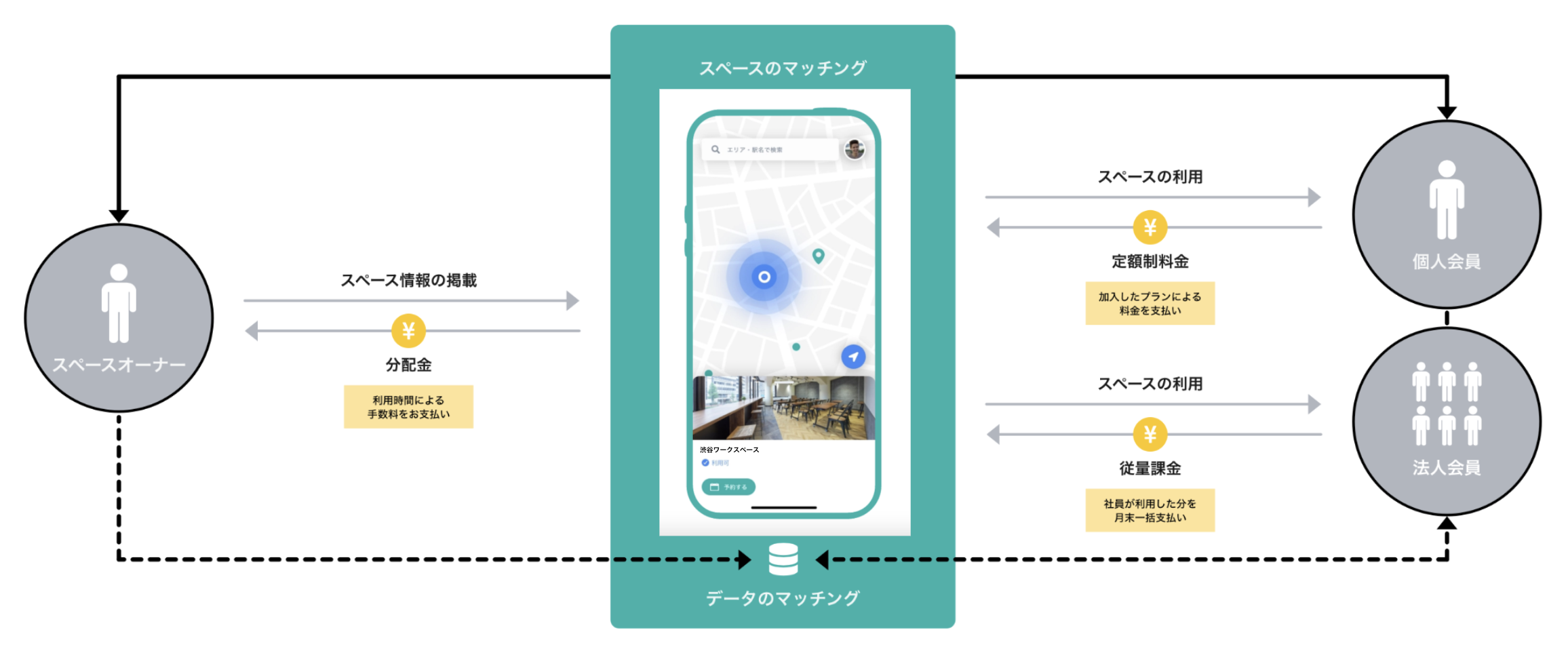
コスト負担なしで始められる
初期費用や月額費用は一切ありません。
Office Ticket Workに掲載するだけで、最短1日でスペースを一席単位でシェアできます。
シェアしたい時間だけ、複数ユーザーに同時にシェア
利用しない場所を利用したい時間だけシェアできます。
複数のユーザーに同時にシェアすることで多くの人に使っていただけます。
もちろん、契約期間はありませんので、いつでもやめられます。
シンプルな管理画面とGoogleカレンダー連携
スペース登録も10分で完了。
Googleカレンダーと連携することで、管理に手間がかかりません。

新しいお客様にご利用していただき、さらに通常の貸切利用にも繋がりました
リピーターのお客様に使っていただいていたのですが、新しいお客様を増やすことができていませんでした。今まで使ったことのないお客様に利用していただく機会となり、通常の貸切利用も増加したのはありがたかったです。
株式会社レント
利用されていない時間が利用されるようになり、稼働率が上がりました
平日の早い時間と土日は利用されていましたが、平日の夕方以降は稼働していない状況で悩んでいました。今まで利用されていない時間も稼働するようになり稼働率が向上しました。
株式会社シェアズ
当日に利用されるようになり売上が大幅に増加しました。
大きめの会議室のため、当日の予約は月に1~2件ほどでした。Bizplaceは当日の利用が多いため、今まで利用されなかった時間が利用されて助かっています。
株式会社スペースシェア【サービスについて】
オフィスチケットワークとは、どのようなサービスですか? 
ワークスペースとビジネスワーカー・テレワーカーをマッチングするサービスです。
個室のブーススペースや貸し会議室、レンタルスペースを一席単位で貸し出すことができます。
利用された実績に応じて配当金をお支払いいたします。
掲載に費用はかかりますか? 
掲載は無料で、初期費用や月額費用は一切かかりません。
利用された実績に応じて配当金をお支払いいたします。
ユーザーから料金を受け取る必要がありますか? 
スペースの利用料金を弊社にお支払いいただきますので、利用料金の受け取りの手間はありません。
利用された実績に応じて配当金をお支払いいたします。
スペースの利用料を自由に設定できますか? 
ドロップインのプラン(利用の都度に決済)のユーザーと、サブスクのプラン(月額定額決済)のユーザーへの貸し出しが選択できます。
ドロップインのプランの場合は、自由に料金の設定が可能です。
配当金はいつ支払われますか?
毎月末で利用実績を集計し、翌月の末日にご指定の銀行口座にご入金いたします。
振り込み手数料はオーナー様にご負担いただきますので、配当金から振込手数料を差し引いた金額をお支払いします。
配当金が振込手数料を下回る場合は、翌月に繰り越しをいたします。
ご不明な点はお問い合わせください。
【予約・利用について】
ワークスペースは何日前から予約になりますか? 
管理画面から、何日前から予約を受け付けるかを設定することができます。
同時に複数の人が利用することがありますか? 
管理画面で登録いただいた席数分の人数が同時に利用可能になります。
席数を在庫として扱い、登録した席数分の予約が入ると、それ以上の予約ができなくなります。
複数人で同時に利用されたくない場合は、席数を1に設定してください。
(例)ブーススペース:席数1
(例)コワーキングスペース:席数20
延長時の対応はどのようにすれば良いですか? 
ユーザー様が延長を希望された場合は、延長したい時間をご予約いただくようにお伝えください。
すでに時間が過ぎている場合も、現在の時間の予約が可能です。
(例)現在が、15:10の場合、15:00~15:30の時間の予約が可能です。
退店時の対応はどのようにすれば良いですか? 
退店時に何か特別な対応は必要ありません。
ユーザー様が予約した時間を過ぎてもご利用されている場合は、ユーザー様へお声がけください。
利用後の清掃はどのようにすれば良いですか? 
利用規約に現状復帰・セルフクリーニングの旨記載をしておりますが、無人での運営スペースに関しましては、あくまでも利用者の方のモラルに左右されますので予めご了承ください。
最低利用時間を設定することはできますか? 
最低利用時間をスペースが設定することはできません。
最短30分から、30分単位での利用が可能です。
予約はキャンセルされることはありますか?
ドロップイン予約の場合、当社が定めるキャンセルポリシーに従ってキャンセル料を徴収いたします。
サブスク予約の場合、ご利用の2日前までは自由にキャンセルができます。
ご利用の1日前になりますとキャンセルはできません。
キャンセルされた場合、キャンセル料は発生しません。
ダブルブッキングの心配はありませんか? 
Googleカレンダーとリアルタイムで同期する仕組みがありますので、ダブルブッキングの心配はありません。
登録いただきました席数が在庫として登録されておりますので、席数分のご予約を受け付けることが可能です。
オフィスチケットワーク以外の予定が入った時間は、オフィスチケットワークを含めて一切の予約ができなくなります。
オフィスチケットワークの予約が入った時間は、カレンダーに予定が書き込まれますが、残りの席数分をオフィスチケットワークのユーザーは利用可能です。
予約された時に通知メールは届きますか? 
予約が入った場合、ご登録いただいているメールアドレスに通知いたします。
誰が何時間利用(予約)したかを確認することはできますか?連絡先はわかりますか? 
ご予約をしたユーザー様のお名前は、管理画面から確認が可能です。
ユーザー様の連絡先(電話番号)は、現在、オフィスチケットワーク事務局のみ確認が可能です。
※ユーザー様は電話番号での認証をしております。
【スペースの掲載について】
スペースを登録した後に何か対応することはありますか?
特に何もありません。
予約が入りましたら、メールで通知されますので、必要に応じて、対応をお願いいたします。
入室方法にはどのような内容をかけばいいですか? 
スマートロックの解錠方法や、キーボックスの番号などをご記載ください。
利用の1分前でも利用される可能性があるため、すぐに入室できる方法をご記載ください。
入室方法に記載例はありますか? 
記載例になります。参考にしてください。
【会議室ご利用方法】=================
以下を参考にそのままご入室頂き、お時間前にご退室ください。
事前および事後のご連絡やお手続き等は必要ありません。
●ご入室時
当会議室の入り口扉のドアノブにキーボックスがかかっています。
ナンバーを「2629」にセットすると開きます。
中に鍵が入っておりますのでそちらで解錠してご入室ください。
鍵はキーボックスに戻して「0000」に直して下さい。
●ご退室時
◎原状回復(テーブル等元の位置に戻す)
ご自身以外にご利用者がいない場合は
◎エアコン等のスイッチオフ
◎電気の消灯
◎扉の施錠
これらを忘れず行なって頂くよう願います。
施錠後、鍵はキーボックスの中に戻してください。その際、セキュリティの関係上、番号を「0000」にしてください。
スマートロックを使っていますが、掲載可能でしょうか? 
スマートロックの解錠方法をご登録いただける場合は、掲載可能です。
解錠方法を予約の度に発行する必要があったり、連絡する必要がある場合は掲載ができません。
(今すぐ利用するために予約をする場合があるため)
今後、各種スマートロックとの連携を検討しております。
掲載の条件はありますか? 
掲載には、以下の条件が必要になります。審査があります。
<必須条件>
・即時予約であること(リクエスト制の場合は掲載できません。)※今すぐ利用できるスペースの必要があるため
・Googleカレンダーで予約を管理していること ※ダブルブッキング防止
・デスクやテーブルがあること(ソファーでも可能)
<条件付き>
・Wifi設備があること → WIfiがない場合は、スペース紹介の先頭に、Wifiがないことを明記すること。
掲載開始のタイミングは自由にできますか? 
掲載審査通過後は、管理画面からご自由に公開・非公開が可能になります。
掲載停止はいつでもできますか? 
いつでも掲載の停止が可能です。
管理画面でスペースを非公開に変更することで、掲載は停止されます。
スペースを掲載するにはどうすれば良いですか? 
オーナー登録(無料)ページより、オーナー登録をお願いいたします。
https://work-admin.officeticket.jp/login/owner
「今すぐ無料でスペースオーナーとして新規登録」をクリックして、オーナー登録をお願いいたします。
※スペースの掲載には審査があり、掲載できない場合があります。ご了承ください。
オーナー登録・スペース掲載マニュアルはこちら
ご不明点はお問い合わせください。